※この記事は、秋公開のmacOS Venturaのパブリックベータに基づいた記事です。Apple Beta Software Programで知り得た情報は、その内容について誰かに話したり、ウェブ記事にしたり、SNSに投稿したりすることは禁じられていますが、ThunderVoltは取材に基づく特別な許可を得て記事化しています。
大きく取り入れられた『iPad流』
6月のWWDCで発表されたmacOS Venturaは、『秋』に正式版が出るとされている。ご存じのように、2013年のMarvericks以来、カリフォルニア州の地名がコードネームとして採用されている。現行のMontereyはサンフランシスコの少し南、海にせり出した崖が特徴的な海辺で、比較的涼しくて少しばかり田舎。対して、Venturaはもっと南。サンタモニカからひと山越えた場所で非常に温暖。サーフィンなどが盛んなビーチタウンだ。
グラフィックにもそれが反映されており、MontereyにVenturaをインストールする時は、冷たい海に暖かな水が流れ込むような風情となる。

全体的な使用感としては、ステージマネージャ登場の影響は大きいが、この機能はオン/オフできるので、オフにして使っている限りはVenturaと大きな違いはない。細かく機能アップが施され、全体の使い勝手が良くなっている。
設定画面のメニュー表示も大きく変わり、従来のアイコン表示からリスト風の表示となった。これもiPad流を取り入れた部分だといえるだろう。
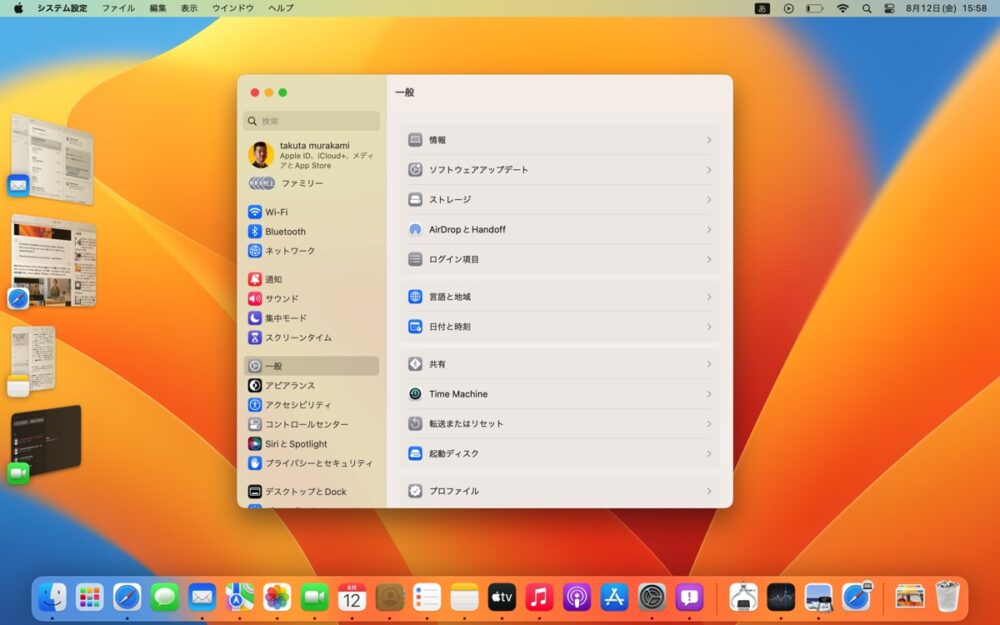
メールの送信タイミングを自由に設定できる
メールアプリの変更は多くの人に利便性が高くなったと受け止められると思う。
まず、送信タイミングを設定できるようになった。
即座にやりとりする雰囲気のあるメッセージと違って、メールは相手が受信する時間を考慮に入れなければならない通信手段である。
筆者もよくあるのだが、来たメールにお互いすぐに打ち返していては、忙しくなってしまう。少々検討して、考えを熟成して送ってますよ……という雰囲気を醸し出す必要がある場合もある。そんな時に便利な機能だ。
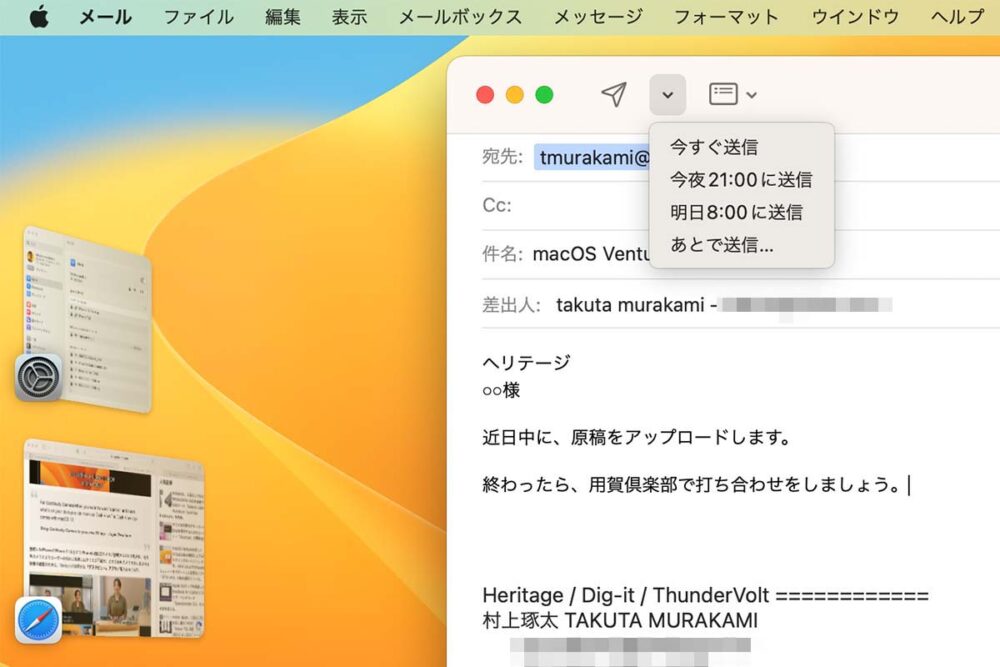
デフォルトでは上のキャプチャのような状態になっている。
『今夜21:00に送信』というのは(たとえ、すでに友達と飲みに行っていたとしても)夜遅くまで頑張って仕事をしています……という雰囲気を醸し出すための設定だろう(笑)『明日8:00に送信』であれば、相手が朝一番に見て返事をくれるかもしれない。
さらに細かい日付、時間設定も可能だ。

しかし、この『あとで送信』機能の注釈には、『このデバイスを必ずオンラインの状態にしておいてください』とある。これはノートパソコンを使っているユーザーにとっては少々面倒な注文だと思う。
また、もうひとつの注目機能として、『送信を取り消す』がある。
メールの送信ボタンを押してから「あ、あっ! 待って!」という経験は誰しもあると思う。なぜ送信ボタンを押してから致命的ミスに気がつくのか分からないが、おそらく人間の脳は取り返しがつかないようになってから、ミスに気がつくようにできているのだろう。
これはその人間の脳の欠陥をフォローしてくれる機能だ。

メール送信ボタンを押してから10秒間、上の写真のように『送信を取り消す』というボタンが表示される。それを押すと送信は取り消されるのだが……このボタンが小さくて気付きにくい。そして10秒は意外と短い。試しに使ってみたが、新規メールのウィンドウが閉じて、このメールメインウィンドウが表示されてから、このボタンを探さねばならないので、難易度が高い。
たぶん、10秒が過ぎてから「あ、あっ! 待って!」と思うことだろう。取り消し可能時間を設定できるようにしてくれると嬉しいのだが。
iPadOSと似てるけど違う、ステージマネージャでの使い勝手
多くの人が最も注目するのは、『ステージマネージャ』だと思う。
macOS Venturaでは、『設定』の『デスクトップとDock』で、『ステージマネージャ』をオンにして、初めて動作する。オフにしている場合は従来通りのウィンドウシステムが動作する。
また、このステージマネージャのオン/オフは、画面右上のコントロールセンターでも行うことができる。

見た目的にはiPadOS 16のステージマネージャとそっくりだが、使用感は少々違う。
iPadOS 16の方は『複数のアプリを一緒に使うためのサービス』という感じなのだが、macOS Venturaで使うと『同時に開いているアプリを切り替えるためのサービス』という感じになる。
たとえば、ウェブ記事を書くための画像加工のためのセット、原稿を書くための資料が開いているセット、メールやメッセージなどの情報交換のためのセット……という具合だ。
macOS Venturaで使うと、便利なことは便利なのだが、まだ以前のウィンドウシステムとの組み合わせがツギハギであるように感じる。特定のアプリを特定のセットに組み合わせるのに手間がかかる(開いている画面に、縮小されているアプリ側をドラッグ&ドロップする。逆ではない)。
旧来の方法論と混在している部分もある。ステージマネージャ環境でも、ミッションコントロールのボタンを押すと旧来と同じ挙動だったりする。グループごとに分かれていた方が、ステージマネージャらしいと思うのだが。
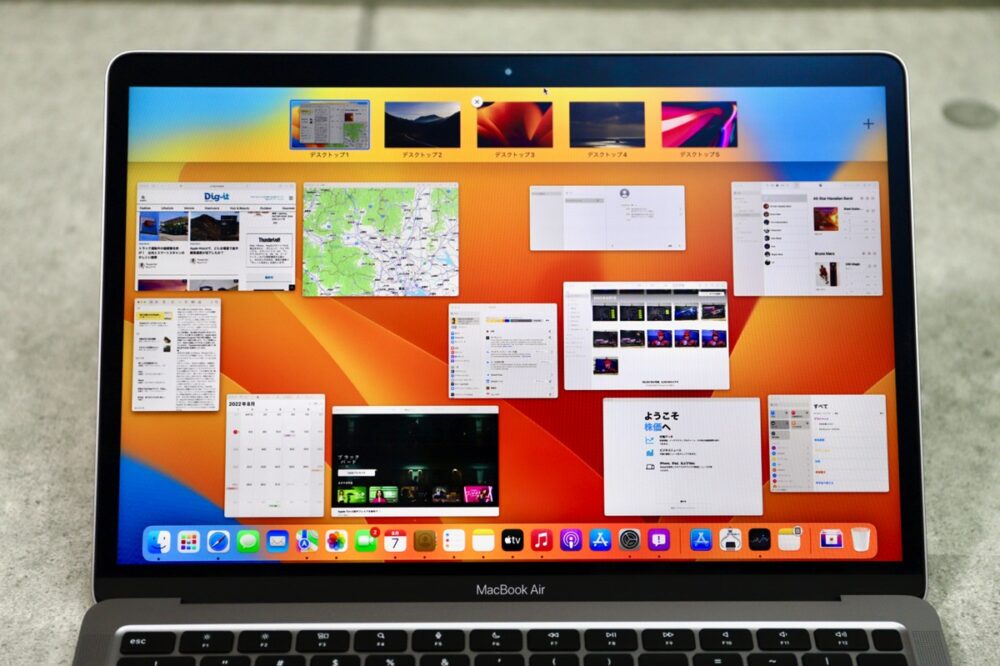
とっても便利な『連携カメラ』
『連携カメラ(continuity Camera)』も注目の機能。これは、ビデオ会議のカメラとして同じiCloudアカウントでログインしているiPhoneやiPadのカメラを利用できるというもの。
高画質で、『ポートレートモード』など高い処理能力を必要とする加工をリアルタイムで施せるのは、iPhoneシリーズが素晴らしいレンズと、画像処理チップを持っているからだ。むしろ、これまでなぜビデオ会議になぜこの非常に優秀なカメラを使えなかったのかと不思議になるほどだ。

ご存知のようにiPhoneのカメラは非常に優れた処理能力を持っているので、これをビデオ会議に使えるのはありがたい。また、正面でなく好きな位置に配置することもできるし、手に持って周囲を写したり、本体とは別のリモートカメラとして使えるので非常に便利だ。
『連携カメラ』に関してはデスクトップビューや、belkin製のフォルダーも含めて、お伝えしたいことがいっぱいあるので、また別記事としてお届けしたいと思う。
『iPadで十分』と『Macならでは』
この他にも、『進化した画像検索』『新しい検索デザイン』『パスキー』『共有タブグループ』『メモやプレゼンテーションのコラボレーション』『SharePlay』『iCloud共有写真ライブラリ』……など追加された機能は数え切れないほど。
しかし、全般としてみるとステージマネージャを除いては使い勝手を激変させる仕様変更はない。そしてステージマネージャを含めて、iPadとの共通化がますます進んでいる。
MacBook ProやMac Studioなど、iPadとは比べ物にならないほど高性能なモデルが発表されているので、画像や動画処理、CADなど立体物の描画、巨大なプログラムのビルドなどにはMacが使われ続けることに間違いはないだろう。しかし、チップに高負荷をかけない日常的な処理については、『iPadで十分』と言われるようになっていきそうだ。
この2種類のマシンの棲み分けが、今後どうなっていくのか、興味は尽きない。
(村上タクタ)
関連する記事
-
- 2025.12.31
XREALの長時間稼働を実現するXREAL Neoを体験
-
- 2025.12.31
廉価版? という情報も聞いたXREAL 1Sを使ってみたら、驚くほど良かった件
![Dig-it [ディグ・イット]](https://dig-it.media/wp-content/uploads/2022/09/dig-it-1-1.png)










